- Добро пожаловать
- Главная
- Задания
- Документы
- Почта
- Назначенные
- Удалить ящик
- Фильтры
- Список писем
- Создать/изменить ящик
- Создать письмо
- Права доступа
- Ответить/переслать
- Отчеты
- Фильтр
- Работа со спамом
- Просмотр писем
- Виджеты почты
- Сервисдеск
- Чат
- Организации
- Контакты
- Форум
- Сотрудники
- Продукты
- Расчеты
- Банк
- Поиск
- Календарь
- Телефония
- Управление
- Проекты
Фильтр
В системе TeamWox предусмотрена функция групповой обработки уже существующих в почтовом ящике писем. Для того чтобы приступить к обработке писем, необходимо нажать кнопку "Фильтр", расположенную в верхней части вкладки "Почта". При нажатии данной кнопки откроется следующее окно:
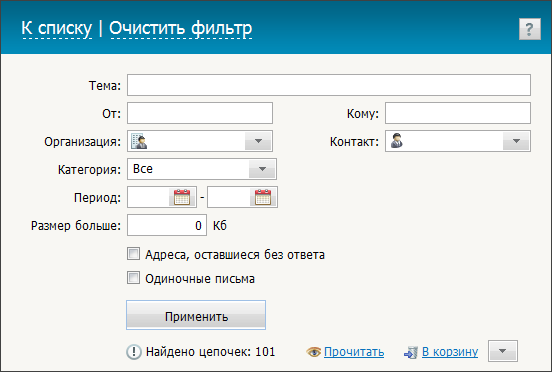
В данном окне представлено несколько условий для отфильтровывания писем, которые в последующем можно переместить в корзину.
- Тема — с помощью данного поля можно произвести отбор писем по определенной теме.
- От — в данном поле может быть указан почтовый адрес отправителя, по которому будет произведен отбор писем.
- Кому — в данном поле может быть указан почтовый адрес получателя письма.
- Организация — выбор фильтра по организациям. Все письма от организации, указанной в данном поле, попадут в фильтр. Для указания организации необходимо щелкнуть на данной надписи. После этого откроется список организаций в системе TeamWox, работа с которым описана в соответствующем разделе.
- Контакт — выбор фильтра по контактам. Все письма от контактного лица, указанного в данном поле, попадут в фильтр. Для указания контакта необходимо щелкнуть на данной надписи. После этого откроется список контактов в системе TeamWox, работа с которым описана в соответствующем разделе.
- Категория — в данном поле можно указать один из фильтров почтового ящика. Здесь указываются как обычные фильтры ящиков ("Входящие", "Исходящие" и т.д.), так и пользовательские.
- Период — в данном поле можно указать временной интервал для отбора писем. Выбор начальной и конечной дат происходит с помощью интерактивного календаря, открывающегося при нажатии кнопки
 .
. - Размер больше — при помощи данного параметра можно выбрать все письма, занимающие объем больше указанного (в килобайтах).
- Адреса, оставшиеся без ответа — если отметить данную опцию, то будет отфильтрованы те письма, отправителям которых никто не отвечал ни с одного почтового ящика, заведенного в системе.
- Одиночные письма — данная опция предназначена для писем, не объединенных в ветки.
Если у вас добавлено несколько почтовых ящиков, то для обработки писем каждого из них нужно перейти в любой фильтр необходимого ящика. Другими словами, служба "Сервис" запускается для текущего выбранного ящика. |
После того как указаны все необходимые условия для отбора писем, можно нажать кнопку "Применить". При этом в нижней части окна появится список всех отобранных писем:
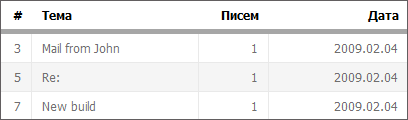
Письма представляются в виде таблицы, содержащей следующие поля:
- # — уникальный идентификатор письма. Идентификатор автоматически присваивается каждому письму и отображается справа от кнопки "Подробности" при просмотре письма.
- Тема — темы выбранных писем.
- Писем — количество писем в выбранной ветке.
- Дата — дата добавления письма в систему (получение, отправка или сохранение в черновиках).
В нижней части окна фильтра присутствуют кнопки действий:
- Прочитать — отметить все выбранные письма как прочитанные.
- В корзину — все выбранные письма в фильтр "Удаленные". Оттуда они могут быть массово удалены с помощью кнопки "Очистить".
Если нажать стрелку вниз, расположенную справа от кнопки "В корзину", будет открыто окно перемещения выбранных писем в другие фильтры:
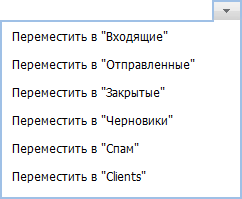
В данном списке присутствуют все разделы почтового ящика, а также все фильтры, созданные пользователем.
← Отчеты
Права доступа →
|